MenuStrip -- componente de Vb.net
El control MenuStrip es nuevo en esta versión de Visual Studio y .NET Framework. Con el control puede crear fácilmente menús como los de Microsoft Office.
El control MenuStrip admite la interfaz de múltiples documentos (MDI) y combinación de menús, la información sobre herramientas y el desbordamiento. Puede mejorar la utilidad y legibilidad de sus menús agregando teclas de acceso, teclas de método abreviado, marcas de verificación, imágenes y barras separadoras.
Aunque el control MenuStrip reemplaza y agrega la funcionalidad al control MainMenu, éste se conserva a efectos de compatibilidad con versiones anteriores y uso futuro, si se desea.
Usos del control MenuStrip
- Crear fácilmente menús personalizados y comúnmente empleados compatibles con la interfaz de usuario avanzada y con las características de diseño, como la alineación y orden de texto e imágenes, operaciones de arrastrar y colocar, MDI, desbordamiento y modos alternativos de acceso a comandos de menú.
- Compatibilidad con el comportamiento y aspecto típico del sistema operativo.
- Controlar de forma coherente los eventos para todos los contenedores y los elementos contenidos, al igual que controla los eventos para otros controles.
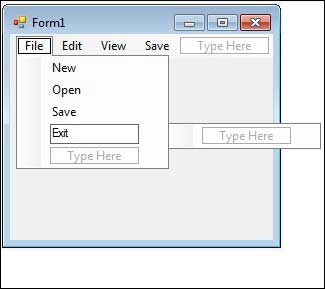
ContextMenuStrip -- componente de Vb.net
Aunque el control ContextMenuStrip reemplaza y agrega la funcionalidad al control ContextMenu, el control ContextMenu se conserva a efectos de compatibilidad con versiones anteriores y uso futuro, si se desea.
Los menús contextuales aparecen en la posición del mouse cuando el usuario hace clic con el botón secundario. Los menús contextualesproporcionan opciones para el área de cliente o el control en la ubicación del puntero del mouse.
El control ContextMenuStrip está pensado para funcionar de forma transparente con los nuevos controles ToolStrip relacionados, pero puede asociar un ContextMenuStrip con otros controles de forma igualmente sencilla.

Combobox-- componente de Vb.net
El control ComboBox de Windows Forms se utiliza para mostrar datos en un cuadro combinado desplegable. De forma predeterminada, el control ComboBox aparece en dos partes: la parte superior es un cuadro de texto que permite al usuario escribir un elemento de la lista. La segunda parte es un cuadro de lista que muestra una lista de elementos, de los cuales el usuario puede seleccionar uno.
La propiedad SelectedIndex devuelve un valor entero que corresponde al elemento seleccionado en la lista. Para cambiar mediante programación el elemento seleccionado, cambie el valor de SelectedIndex en el código; el elemento correspondiente de la lista aparecerá en la parte de cuadro de texto del cuadro combinado. Si no se selecciona ningún elemento, el valor de SelectedIndex es -1. Si se selecciona el primer elemento de la lista, el valor de SelectedIndex es 0.
La propiedad SelectedItem es similar a SelectedIndex, pero devuelve el elemento en sí, habitualmente un valor de cadena. La propiedad Count refleja el número de elementos de la lista. El valor de la propiedad Count es siempre una unidad más que el máximo valor posible para SelectedIndex, ya que SelectedIndex está basada en cero.

Richtextbox -- componente de Vb.net
La propiedad SelectedIndex devuelve un valor entero que corresponde al elemento seleccionado en la lista. Para cambiar mediante programación el elemento seleccionado, cambie el valor de SelectedIndex en el código; el elemento correspondiente de la lista aparecerá en la parte de cuadro de texto del cuadro combinado. Si no se selecciona ningún elemento, el valor de SelectedIndex es -1. Si se selecciona el primer elemento de la lista, el valor de SelectedIndex es 0. La propiedad SelectedItem es similar a SelectedIndex, pero devuelve el elemento en sí, habitualmente un valor de cadena.
La propiedad Count refleja el número de elementos de la lista. El valor de la propiedad Count es siempre una unidad más que el máximo valor posible para SelectedIndex, ya que SelectedIndex está basada en cero.
ImageList-- componente de Vb.net
La propiedad SelectedIndex devuelve un valor entero que corresponde al elemento seleccionado en la lista. Para cambiar mediante programación el elemento seleccionado, cambie el valor de SelectedIndex en el código; el elemento correspondiente de la lista aparecerá en la parte de cuadro de texto del cuadro combinado. Si no se selecciona ningún elemento, el valor de SelectedIndex es -1. Si se selecciona el primer elemento de la lista, el valor de SelectedIndex es 0.
La propiedad SelectedItem es similar a SelectedIndex, pero devuelve el elemento en sí, habitualmente un valor de cadena. La propiedad Count refleja el número de elementos de la lista. El valor de la propiedad Count es siempre una unidad más que el máximo valor posible para SelectedIndex, ya que SelectedIndex está basada en cero.
Toolstrip -- componente de Vb.net
El control ToolStrip de Windows Forms y sus clases asociadas proporcionan un marco de trabajo común para combinar elementos de interfaz de usuario en barras de herramientas, barras de estado y menús. Los controles ToolStrip ofrecen una completa experiencia en tiempo de diseño que incluye la edición y activación in situ, el diseño personalizado y de espacio compartido, que es la posibilidad que ofrecen las barras de herramientas de compartir el espacio vertical y horizontal.
Aunque ToolStrip reemplaza y agrega funcionalidad al control en versiones anteriores, ToolBar se conserva a efectos de compatibilidad con versiones anteriores y de uso futuro, según sea el caso.

Tabcontrol--- componente de Vb.net
El control TabControl de Windows Forms muestra múltiples pestañas, similares a los divisores de un cuaderno o a las etiquetas de las carpetas de un archivador. Las fichas pueden contener imágenes y otros controles. Puede utilizar el control de fichas para crear cuadros de diálogo con varias páginas como los que suelen aparecer en el sistema operativo Windows, por ejemplo, en el Panel de control Propiedades de Pantalla. Además, se puede utilizar TabControl para crear páginas de propiedades, que se utilizan para establecer un grupo de propiedades relacionadas.
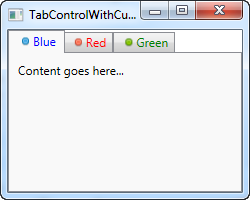
Datetimepicker--- un componente de Vb.net
El control DateTimePicker de Windows Forms permite al usuario seleccionar un solo elemento de una lista de fechas y horas. Cuando se utiliza para representar una fecha, aparece en dos partes: una lista desplegable con una fecha representada como texto y una cuadrícula, que aparece al hacer clic en la flecha hacia abajo que se encuentra junto a la lista. La cuadrícula es similar al control MonthCalendar, que puede utilizarse para seleccionar múltiples fechas.

Propiedades principales
Si desea que DateTimePicker aparezca como un control para seleccionar y editar las horas en lugar de las fechas, establezca la propiedad ShowUpDown en true la propiedad Format en Time. Para obtener más información, vea Cómo: Mostrar la hora con el control DateTimePicker.
Cuando la propiedad ShowCheckBox se establece en true, se muestra una casilla junto a la fecha seleccionada en el control. Cuando se comprueba la casilla, se puede actualizar el valor de fecha y hora seleccionado. Cuando la casilla está vacía, el valor se muestra no disponible.
El control MaxDate y las propiedades MinDate determinan el intervalo de fechas y horas. La propiedad Value contiene la fecha y la hora actuales en las que se establece el control.
SaveDialog-- componente de Vb.net
El componente SaveFileDialog permite a los usuarios examinar el sistema de archivos y seleccionar los archivos que deseen guardar. El cuadro de diálogo devuelve la ruta de acceso y el nombre del archivo que seleccionó el usuario en el cuadro de diálogo. Sin embargo, debe escribir el código para escribir realmente los archivos en el disco.

Muestre el cuadro de diálogo Guardar archivo y llame a un método para guardar el archivo seleccionado por el usuario.
Utilice el método OpenFile del componente SaveFileDialog para guardar el archivo. Este método proporciona un objeto Stream en el que se puede escribir.
En el siguiente ejemplo se utiliza la propiedad DialogResult para obtener el nombre del archivo y el método OpenFile para guardar este archivo. El método OpenFile le proporciona una secuencia en la que escribir el archivo.
Printdialog-- componente de Vb.net
Permite a los usuarios seleccionar una impresora y elegir qué secciones del documento a imprimir desde una aplicación de formularios Windows Forms.
El componente Windows Forms PrintDialog es un cuadro de diálogo pre configurado que se utiliza para seleccionar una impresora, elegir las páginas que se quieren imprimir y determinar otra configuración relacionada con la impresión en aplicaciones basadas en Windows.
Utilizar como una solución sencilla para la impresora y la selección de configuración relacionada con la impresión en lugar de configurar su propio cuadro de diálogo. Puede permitir que los usuarios impriman diversas partes de sus documentos: imprimir todo, imprimir un intervalo de páginas especificado o imprimir una selección. Al basarse en cuadros de diálogo estándar de Windows, crea aplicaciones cuya funcionalidad básica resultará de inmediato familiar a los usuarios.
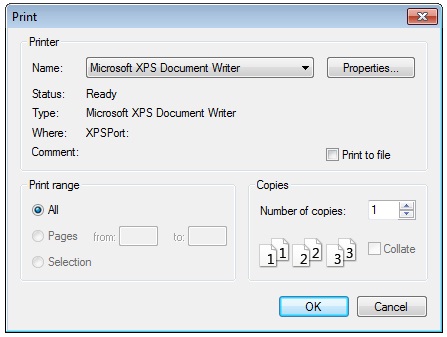
Colordialog-- componente de Vb.net
El componente ColorDialog de formularios Windows Forms es un cuadro de diálogo preconfigurado que permite que el usuario seleccione un color de una paleta y agregue colores personalizados a la paleta. Es el mismo cuadro de diálogo que se ve en otras aplicaciones para Windows y que permite seleccionar colores. Utilícelo dentro de la aplicación basada en Windows como una solución sencilla, en lugar de configurar un cuadro de diálogo propio.
El color seleccionado en el cuadro de diálogo se devuelve en la propiedad Color. Si se establece la propiedad AllowFullOpen en false, el botón "Definir colores personalizados" se deshabilita y el usuario queda limitado a los colores predefinidos en la paleta. Si se establece la propiedad SolidColorOnly en true, el usuario no puede seleccionar colores interpolados. Para que se muestre el cuadro de diálogo, llame al método ShowDialog.

Timer -- componente de Vb.net
Uso del control del temporizador
Podemos usar el control de temporizador en muchas situaciones en nuestro entorno de desarrollo. Si desea ejecutar algún código después de cierto intervalo de tiempo de forma continua, puede usar el control del temporizador. Además de iniciar un proceso en un horario fijo, aumentar o disminuir la velocidad en gráficos de animación con un cronograma, etc., puede usar el Control del temporizador. La caja de herramientas de Visual Studio tiene un control de temporizador que le permite arrastrar y soltar los controles del temporizador directamente en un diseñador de Windows Forms. En tiempo de ejecución no tiene una representación visual y funciona como un componente en segundo plano.
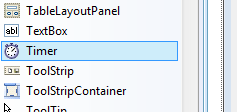
Clear se utiliza para borrar explícitamente el objeto Err una vez que se ha controlado un error, como ocurre cuando se usa el control diferido de errores con On Error Resume Next. Se llama al método Clear automáticamente siempre que se ejecuta alguna de las siguientes instrucciones:
- Cualquier tipo de instrucción Resume
- Exit Sub, Exit Function o Exit Property
- Cualquier instrucción On Error
- Cualquier instrucción Try...Catch...Finally
Font-- Propiedad de un componente Vb.net
El Font es una propiedad de ambiente. Una propiedad de ambiente es una propiedad de control que, si no establece, se recupera del control principal. Por ejemplo, un Button tienen el mismo BackColor como su elemento primario Form de forma predeterminada. Para obtener más información sobre propiedades de ambiente, vea la AmbientProperties clase o el Controlgeneral sobre la clase.
Dado que el Font es inmutable (es decir, que no se puede ajustar ninguna de sus propiedades), sólo se puede asignar la Fontpropiedad un nuevo Font. Sin embargo, puede basar la nueva fuente en la fuente existente.
Una propiedad puede ser de sólo lectura, de sólo escritura o de lectura y escritura. Los descriptores de acceso Get y Set proporcionan acceso de lectura y de escritura, respectivamente. Puede agregar código a estos descriptores de acceso para proporcionar la funcionalidad adecuada para obtener o configurar la propiedad.
En este artículo creará una clase llamada Employee. Dentro de esta clase definirá una propiedad de lectura y escritura para el nombre del empleado, una propiedad para leer el sueldo del empleado y otra propiedad para calcular cuánto tiempo lleva trabajando el empleado en la compañía. Después creará un objeto Employee en la aplicación y utilizará sus propiedades.
Click -- evento de un componente Vb.net
Tal vez reconozca
object sender de la parte superior del controlador de eventos como el utilizado en el tutorial Tutorial 2: Crear una prueba matemática cronometrada. Como enlazó distintos eventos Click de control de etiqueta a un único método de controlador de eventos, se llama al mismo método con independencia de la etiqueta que elija el usuario. El método del controlador de eventos necesita saber qué etiqueta se ha elegido, de forma que usa el nombre sender para identificar el control de la etiqueta. La primera línea del método indica al programa que no es solo un objeto genérico, sino que es, en concreto, un control Label y que, a través del nombre clickedLabel, tiene acceso a las propiedades y métodos de la etiqueta.Para agregar un controlador de eventos Click a cada etiqueta
- Abra el formulario en el Diseñador de Windows Forms. En el Explorador de soluciones, elija Form1.cs o Form1.vb. En la barra de menús, elija Ver, Diseñador.
- Elija el primer control de etiqueta para seleccionarlo. A continuación, mantenga presionada la tecla CTRL mientras elige cada una de las otras etiquetas para seleccionarlas. Asegúrese de que todas las etiquetas están seleccionadas.
- Elija el botón Eventos en la barra de herramientas de la ventana Propiedades para ver la página Eventos en la ventana Propiedades. Desplácese hacia abajo hasta el evento Click y escriba label_Click en el cuadro, como se muestra en la siguiente ilustración.
